win10桌面快捷圖標藍框怎么去除 附黑色方塊去除/白色方塊修復的方法步驟(2)
win10桌面快捷圖標藍框怎么去除?桌面圖標出現白色方框怎么辦?桌面圖標變成黑色方塊怎么辦?桌面圖標出現問題是很正常的現象,所以大家不要著急,只要按照教程一步一步修復就介意解決...
Windows 10系統桌面快捷圖標變成黑色方塊怎么辦?
解決方法一:
1、將黑色方框的文件夾復制起來;
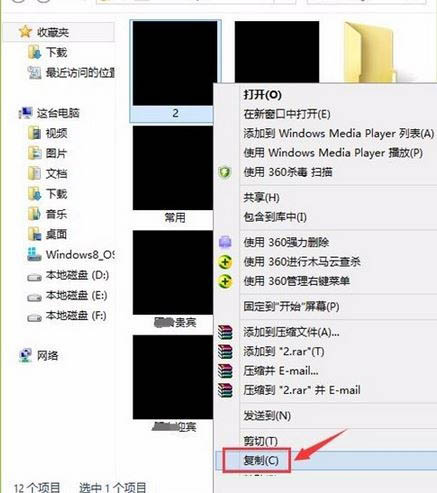
2、在任意位置新建一個文件夾,打開文件夾,將黑框文件夾復制進去即可正常顯示。
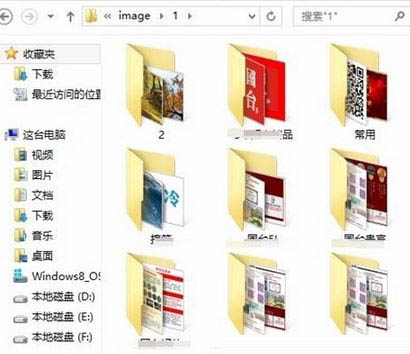
解決方法二:
1、打開此電腦,點擊【文件】-【更改文件夾和搜索選項】;
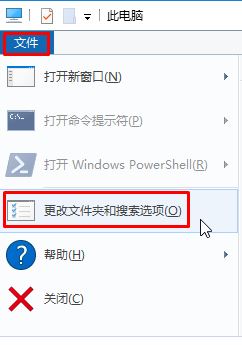
2、切換到【查看】選卡,在下面勾選【始終顯示圖標,從不顯示縮略圖】點擊確定保存設置即可。
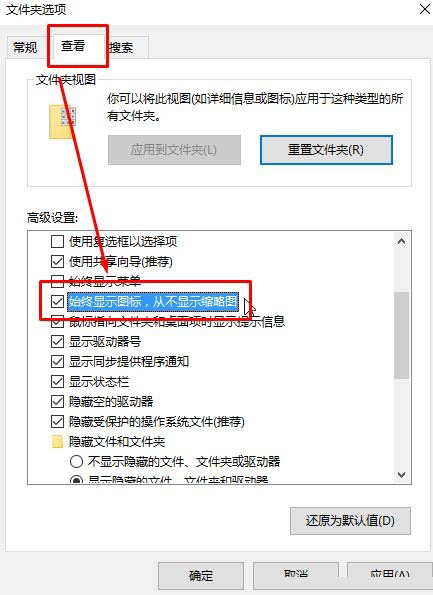
但是方法二有一個缺點,就是設置完成后看不到圖片的縮略圖!
解決方法三、
1,查看->小圖標或大圖標,治標不治本。
2,選擇圖標變成黑色的軟件如QQ,右鍵->屬性->更改圖標,選擇合適的圖標(不是QQ圖標),雖然圖標變為別的樣式的圖標(不是黑色方框),但與軟件原始圖標不一樣,于是設想重新把圖標設置回來(右鍵->屬性->更改圖標),選擇原始QQ圖標,但圖標依然會顯示黑色方框。
3,當然也可以嘗試:開始->運行->cmd /k reg delete "HKEY_CLASSES_ROOT\lnkfile" /v IsShortcut /f & taskkill /f /im explorer.exe & start explorer.exe,但可能僅適應于win7用戶,對WIN10用戶沒有作用。
4,本人嘗試了一種最為簡便的方法:選擇任意一個圖標變成黑色方框的文件(PS:不是軟件快捷方式的文件),右鍵屬性->更改打開方式->選擇可以打開該文件的軟件,你就會感覺到屏幕抖一下,然后黑色的方框就全都消失了!
win10解決桌面圖標去除白色方塊的操作方法
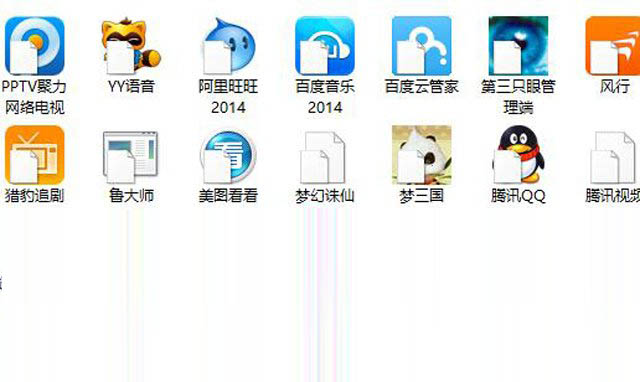
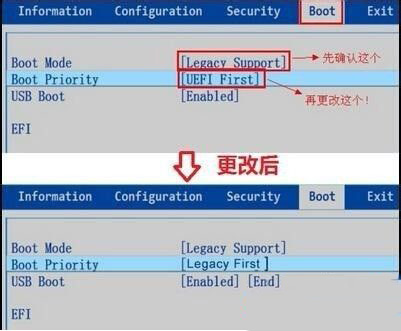
win10系統更新uefi固件不支持的解決方法
win10固件不受支持怎么辦,今天小編就針對win10固件不受支持怎么辦的問題,為大家帶來w10更新uefi固件不支持的解決方法。...
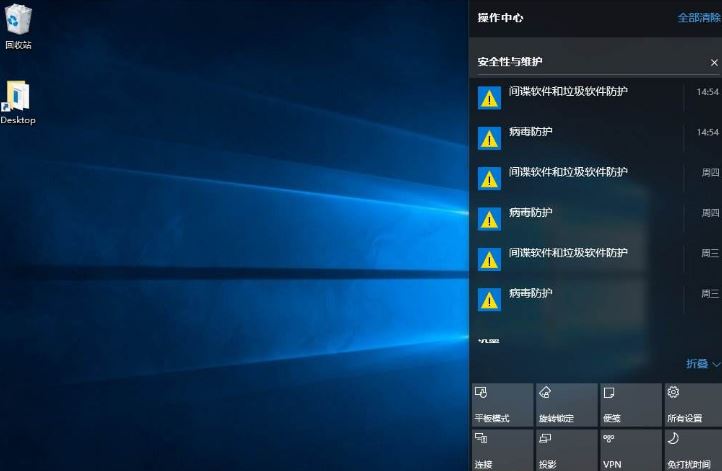
win10系統操作中心無法打開怎么辦?Win10操作中心打不開的解決方法
Win10系統內置的操作中心無法正常打開的情況,相信許多人都曾遇到過,甚至還有一些人因此手足無措。那么,Win10操作中心無法打開該怎么辦呢?下面小編就來簡單介紹一下操作中心無法打開的解決方法...

win10系統操作中心不見了怎么辦?windows10操作中心不見了的解決方法
win10操作中心不見了怎么辦?最近有些win10正式版用戶反映自己電腦桌面右下角的操作中心突然不見了。這該怎么辦呢?接下來,小編在這里向大家介紹找回不見的windows10系統操作中心的方法。...
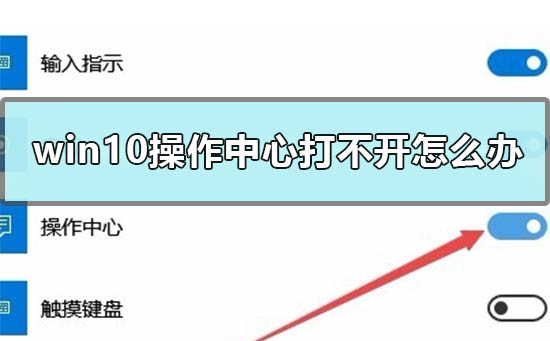
Win10操作中心打不開怎么辦?Win10操作中心灰色打不開的解決方法
win10操作中心不見了?或者打不開改怎么辦?其實這是一個問題,解決起來也比較簡單,只要大家按照下面的方法完成即可...
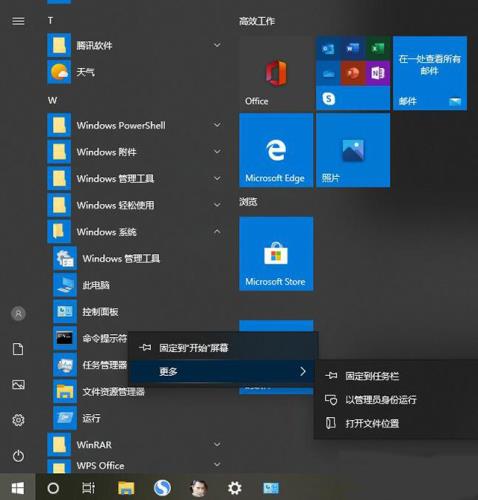
Win10應用程序無法正常啟動0xc0000142錯誤的解決方法
近期,有win10用戶遇到一個問題,打開軟件出現了“應用程序無法正常啟動0xc0000142”的錯誤提示,那么遇到這個問題要如何解決呢?一起來看看吧...
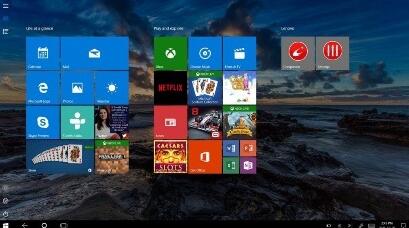
Win10系統被強制使用平板電腦UI圖標/文件夾間距變寬的解決辦法
Windows 10 的2020年6月版本1909/2004的累積更新最近出現了許多 Bug,下文小編就為大家帶來了Win10更新致用戶被強制使用平板電腦UI圖標 /文件夾間距變寬的解決辦法,一起看看吧...

Win10無法開機提示“自動修復無法修復你的電腦”的解決方法
最近Win10系統出現了無法開機并無法自動修復系統的問題,然后提示了“自動修復,無法修復你的電腦”,在高級選項中嘗試安全模式也無法進入。那么遇到這個問題,在不重裝系統的情況下,我們要如何解決呢?一起來看看吧...
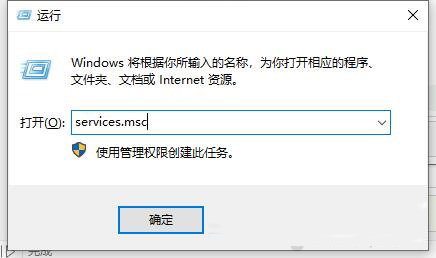
Win10系統WampServer運行顯示橙色變成綠色的方法
我們可能會安裝wampserver在本地環境下測試網站,不過wampserver運行之后,wampserver的圖標呈現出橙色,而不是綠色,這就說明了wampserver在本地環境沒有啟動成功。那么我們遇到這個問題是什么原因呢,要如何解決?一起來看看吧...
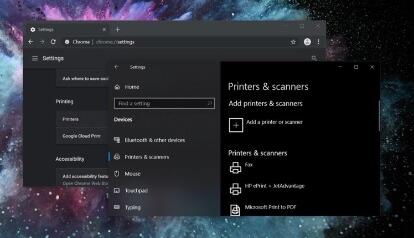
Win10系統更新后導致打印機不好用、軟件無法卸載的解決辦法
據 Windowslatest 報道,微軟 Windows 10 November 2019 更新和 Windows 10 May 2020 更新最近都發布了一個補丁程序,用于修復關鍵和重要的安全問題。近日有用戶反饋稱這兩個補...
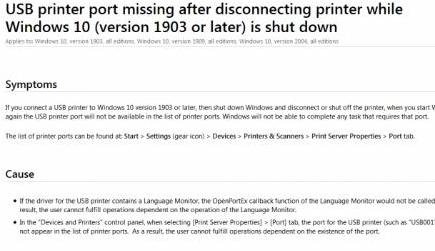
Win10電腦關機后USB連接打印機端口消失怎么辦?
微軟近日發現了一個罕見的BUG:如果 PC 有通過 USB 端口連接打印機,那么在 Windows 10 關機后可能會出現問題。所幸的是,目前受這個問題影響的設備并不是很多,而且很難復現。...

